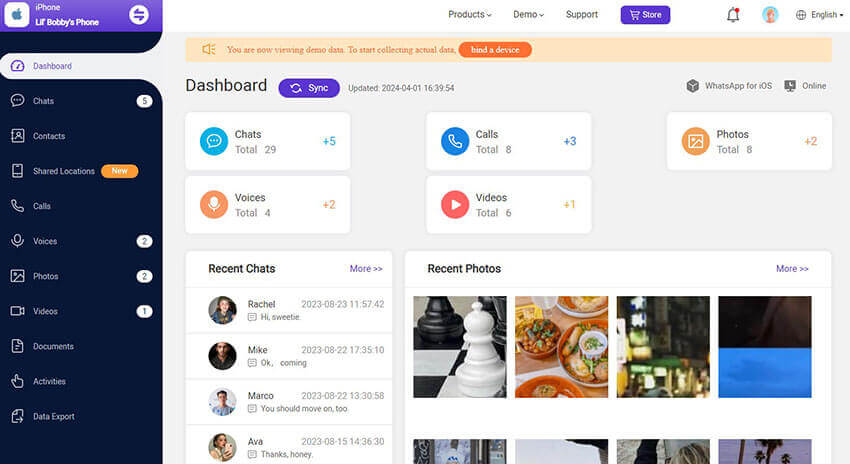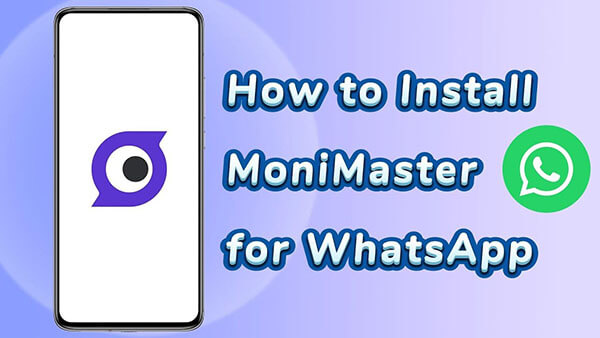Что нужно перед мониторингом WhatsApp:
-
Требуется однократный доступ к целевому устройству на 5 минут.
-
Необходимо зарегистрировать действительную учетную запись в MoniMaster.
-
MoniMaster для WhatsApp поддерживает мониторинг WhatsApp на Android и iOS.
Для Android
Видеоурок: Как установить MoniMaster для WhatsApp на Android
Видеоурок: Как установить MoniMaster для WhatsApp на Android
Посмотреть другие видео1 Создайте учетную запись и выберите план подписки
Зарегистрируйте действительную учетную запись с подлинным адресом электронной почты. Приобретите лицензию для использования всех функций этого программного обеспечения для мониторинга WhatsApp. Затем вы будете перенаправлены на страницу "Мои продукты" для дальнейших действий.
2 Следуйте руководству по настройке, чтобы завершить конфигурацию
На странице "Мои продукты" вы найдете купленный вами план и сможете нажать "Начать мониторинг". Внимательно прочитайте инструкции, чтобы узнать, как скачать и установить приложение для настройки.
Скачайте MoniMaster для контроля за WhatsApp с сайта wa.monimasterapp.com на целевом Android-устройстве.
Перейдите в раздел "Руководство по настройке" на странице. Пожалуйста, следуйте пошаговым инструкциям, чтобы обеспечить бесперебойный процесс настройки.
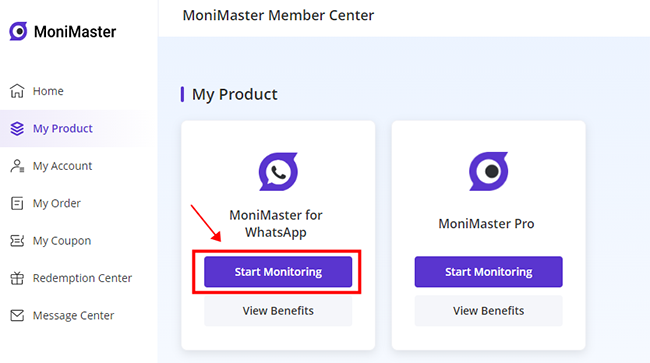
3 Начните мониторинг на панели управления
После установки программа скрывается на целевом устройстве и работает в фоновом режиме. Нажав на "Панель управления", вы сможете удобно получить доступ к широкому спектру данных WhatsApp, таких как чаты, обновления статуса, звонки, видео, фотографии и другие данные с целевого аккаунта WhatsApp, которые будут удобно отображены на вашем экране.
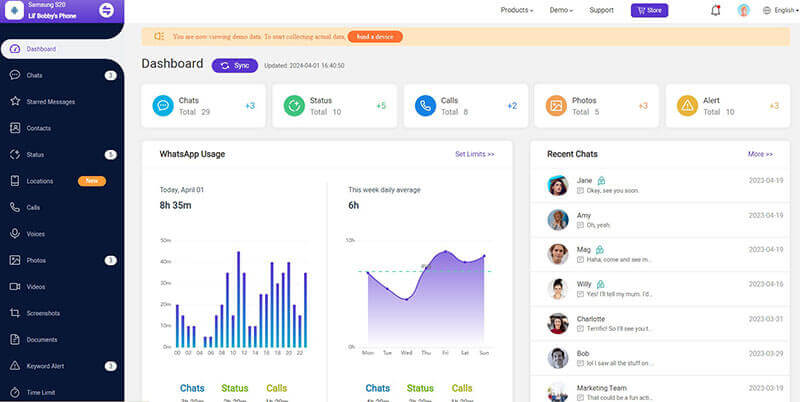
Для iOS
Видеоурок: Как установить MoniMaster для WhatsApp на iOS
Видеоурок: Как установить MoniMaster для WhatsApp на iOS
Посмотреть другие видеоПосле того как вы успешно зарегистрировались в MoniMaster и приобрели план для родительского контроля WhatsApp, вы можете продолжить следующие шаги, чтобы незаметно читать сообщения WhatsApp на устройстве с iOS.
1 Свяжите целевой аккаунт WhatsApp
Перейдите в меню WhatsApp на целевом устройстве > Настройки > Привязанные устройства, затем нажмите "Привязать устройство".
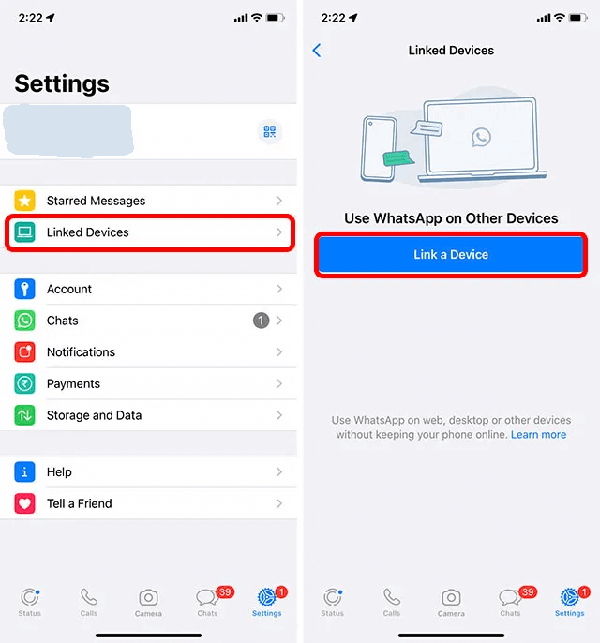
2 Сканирование QR-кода
Сканируйте QR-код с целевого iPhone, чтобы успешно привязать целевой iPhone.
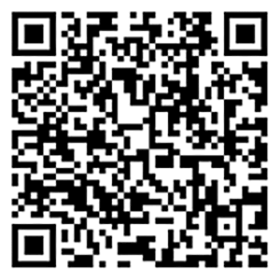
Этот QR-код недействителен. Получить действительный QR-код можно на странице панели управления > Добавить новое устройство > iOS > Руководства, а затем привязать целевой аккаунт WhatsApp.
3 Начните отслеживание сообщений WhatsApp на iPhone
Теперь на экране вашего компьютера будет отображаться широкий спектр данных WhatsApp с целевого iPhone. Здесь вы можете просматривать различные виды информации, включая входящие и исходящие сообщения, чаты WhatsApp, статус "в последний раз был онлайн", текстовые сообщения, голосовые записи, фотографии, видео и многое другое.